
E-mails kunnen uit de hand lopen heel snel. Als je wilt houd je Gmail inbox opgeruimd , Zorg ervoor dat uw e-mails naar het gewenste tabblad inbox door het creëren van regels (de zogenaamde “filters”), voor hen. Dit is hoe het klaar is.
Beweeg e-mails naar andere tabbladen
Google doet een vrij groot werk van het sorteren van e-mails tussen de -Auto naargelang inbox tabs (Primair, Sociaal, Reclame). Maar wilt u misschien een van uw favoriete nieuwsbrieven die meegesleept blijft verscholen in de tab Promotions naar het tabblad Primary stuurde in plaats daarvan, zodat je nooit meer te hebben.
Door dit te doen is zo eenvoudig als het slepen en neerzetten van de e-mail van de ene tab naar de andere. Log eerst in om je Gmail-account op uw bureaublad. Zodra je bent ingelogd, klik op het tabblad inbox die de e-mail die u wilt verplaatsen bevat.
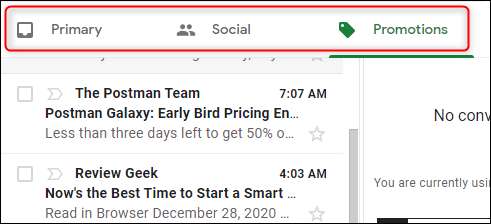
Vervolgens, gewoon slepen en neerzetten van de e-mail die u wilt verplaatsen naar een ander tabblad. Bijvoorbeeld, als een nieuwsbrief over het algemeen gaat naar het tabblad Promotions, wilt u misschien om het te verplaatsen. Om de e-mail naar het tabblad Primair, gewoon slepen en neerzetten van de e-mail naar de “Primary” tab.
Als het eenmaal is verplaatst, zal een toast melding om u te laten weten dat het gesprek werd verplaatst naar het tabblad bestemming. Het zal u ook vragen of u wilt geen berichten verplaatsen van de zender naar hetzelfde tabblad. Klik op “Ja.”

Nu, alle toekomstige e-mails van die afzender automatisch worden uitgesorteerd naar het gewenste tabblad. Echter, als je wilt om hetzelfde te doen voor de bestaande e-mails, moet u een filter te maken.
Jobs via e-Filters
U kunt filters maken om e-mails automatisch naar verschillende inbox tabbladen. Om dit te doen, klikt u op het tandwielpictogram in de rechterbovenhoek van het venster.
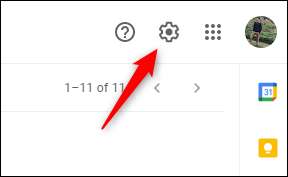
In het menu “Quick Settings”, klikt u op “Alle instellingen”.
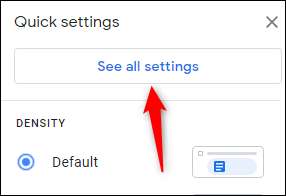
Je zult nu in het menu van Gmail “Instellingen”. Hier, klik op het tabblad “Filters en geblokkeerde adressen”.
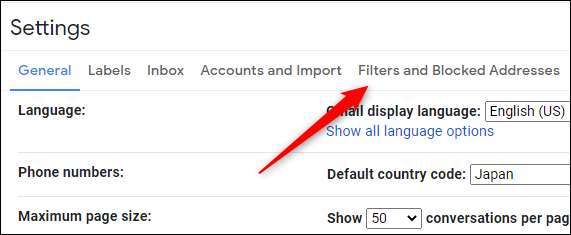
In het tabblad “Filters en geblokkeerde adressen”, zullen er twee secties. In de sectie filter, klikt u op “Maak een nieuwe filter.”
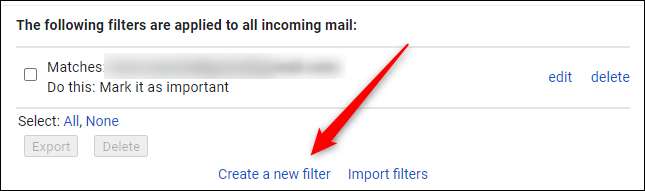
Zodra die is geselecteerd, wordt een nieuw menu weergegeven. Hier, vul dan de criteria voor de e-mails die u wilt verplaatsen:
- Van: Geef de afzender van de e-mail.
- Tot: Geef de ontvanger van de e-mail.
- Onderwerp: Woorden in het onderwerp van de e-mail.
- Heeft de woorden: Berichten die bepaalde trefwoorden bevatten.
- Niet heeft: Berichten die niet bevatten bepaalde zoekwoorden.
- Maat: Emails groter of kleiner dan een bepaalde grootte (in bytes, KB of MB).
- Heeft bijlage: E-mails die bijlagen bevatten.
- Chats niet opnemen: Uitsluiten chats van het filter.
Zodra u het invoeren van de filter criteria, klikt u op “Filter maken.”
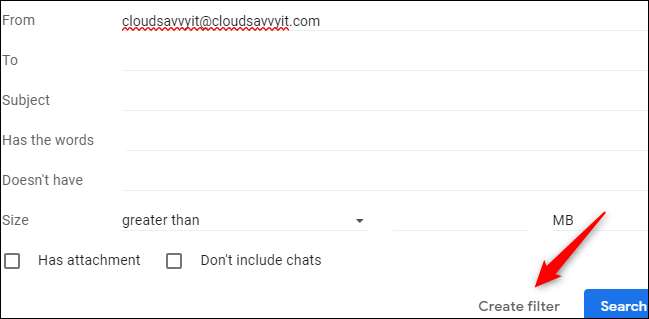
Vervolgens moet u aangeven waar de e-mail te verplaatsen wanneer uw criteria wordt voldaan. Aan de onderkant van het venster, vinkt u het vakje naast “gecategoriseerd kan worden als” door erop te klikken, selecteer vervolgens de pijl omlaag om een drop-down menu te openen.
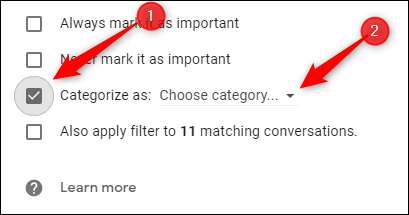
Kies de categorie die u wilt dat de e-mails te leveren. We kiezen voor de “Primary” tab inbox in dit voorbeeld.
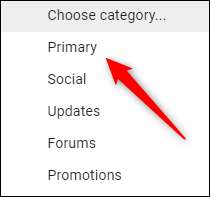
Opmerking: Dit filter geldt alleen voor inkomende e-mails. Als je wilt dat het volgende van toepassing op bestaande e-mails, vinkt u het vakje “Filter ook toepassen # matching gesprekken” door erop te klikken.
Klik ten slotte op “Filter maken.”
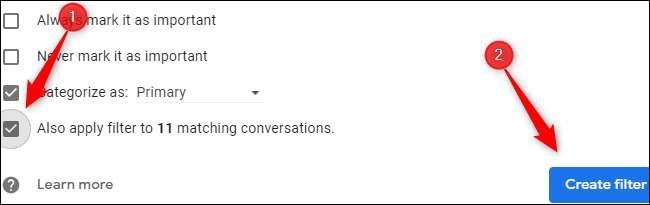
Je krijgt een bericht waarin staat dat uw filter met succes is gemaakt.
Maar zeker een grote stap in de richting het organiseren van uw inbox , dit is slechts het begin. Vervolgens overwegen het creëren van nieuwe mappen (Bekend als “labels” in Gmail) en het opstellen van regels om e-mails geplaatst in die labels net zo goed.
VERWANT: Vergeet Inbox Zero: Gebruik OHIO om uw e-mails in plaats daarvan TRIAGE







